Таблет Ремоте: контролишите један Андроид уређај са другим преко Блуетоотх-а
Таблет Ремоте је згодна мала Андроид апликација која вам омогућава даљинско управљање једним Андроид уређајем, било да је то паметни телефон или таблет, а други преко Блуетоотх-а. Замислите могућност даљинске контроле медијских функција вашег таблета саће или решавања проблема а проблематични Андроид уређај преко другог без укључивања каблова, интернетске везе или радне површине клијент. Уз изузетно једноставан поступак конфигурације, а свеобухватни сет опција даљинског управљања, Таблет Ремоте је несумњиво једна од најбогатијих функција и најлакших за употребу таквих врста какве смо и упознали далеко.

За што се апликација може користити, питате се? Слика изнад је одличан пример његове практичности. Ако имате Андроид таблет или телефон са ХДМИ излазним прикључком (Моторола Ксоом, ХТЦ ЕВО 4Г), можете да га повежете са телевизором и контролишете излаз из удобности вашег кауча.
Да би управљао једним уређајем са другим, Таблет Ремоте мора, наравно, бити инсталиран на оба.

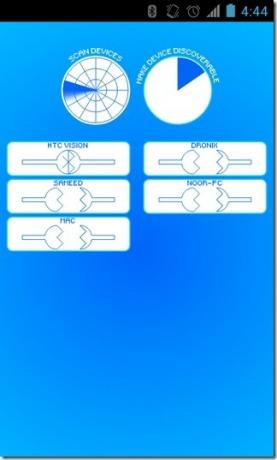
Све што требате да учините како бисте успоставили успешну везу између два уређаја је омогућити Блуетоотх на њима и упарити их међусобно. Да бисте то урадили, потребно је да покренете апликацију на оба уређаја, тапните на
Веза> Уређаји за скенирање, и коначно погодио Учините уређај откривеним. С листе откривених уређаја одаберите жељени уређај, а на другом ће се појавити потврдна порука. Притисните Прихвати да бисте упарили оба уређаја.Блуетоотх је подразумевано активиран 120 секунди (2 минута). Ово временско ограничење можете уклонити тако што ћете се кретати до Блуетоотх подешавања екрана уређаја (тапните на Мени> Бежична веза и мреже> Блуетоотх подешавања), и подешавање Истек времена откривања до Никад.
Посљедње упозорење прије него што коначно можете покренути управљачки механизам је погодити Поставити дугмета на уређају регулатора и омогућите обе опције које су у њему садржане, наиме Омогућите даљински управљач таблета у поставкама и Промените метод уноса за Таблет Ремоте.
Сада када сте упарили оба уређаја, само притисните Даљински дугме на једном уређају да бисте почели да контролишете други помоћу њега. Екран који следи пакује разне тастере који се могу користити за контролу функција медија (репродукција / пауза, следећа, претходна итд.), подесите ниво јачине и светлине, пређите на различите екране и управљајте циљаним уређајем на било који начин. Поред горе наведених контрола, на екрану се налазе и спортски тастери за повратак, почетну страницу, мени, претрагу и унос текста (тастатура).
Да бисте се пребацили на пуни екран, омогућите Сакриј статус опција бар унутар апликације Подешавања мени.
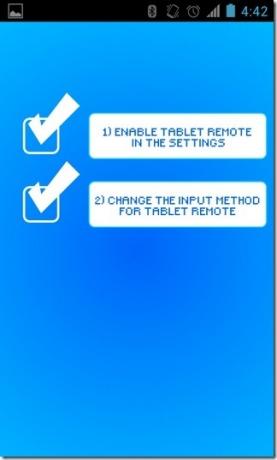

Механизам даљинског управљања Таблет Ремоте-ом је успешно на ХТЦ Десире ХД и ХТЦ Десире З. Циљни уређај (ХТЦ Десире З) реагира беспријекорно на наредбе контролера (ХТЦ Десире ХД). Даљинске команде су чак и даље радиле док је циљни уређај био у стању приправности (то јест након што се његов екран угасио).
Преузмите Таблет Ремоте за Андроид
претраживање
Рецент Постс
Како: Поправити проблем иПхоне 3Г / 3ГС и иПхоне 4 иОС 4 Екцханге Синц
Када је недавно објављен иОС 4, било је много корисника (укључујући...
Револуционарно добија С-ОФФ на ХТЦ Сенсатион, Флиер, ЕВО 3Д и Виев
Напокон решење за откључавање Револуционарног покретача директно од...
Како уклонити икону за ажурирање фирмвера за иОС са иконе поставки [Цидиа]
Ако је ваш иПхоне, иПад или иПод тоуцх у прекиду, онда морате бити ...

![Како уклонити икону за ажурирање фирмвера за иОС са иконе поставки [Цидиа]](/f/a77812c3affb4b610945c3f98339fe9e.jpg?width=680&height=100)